Локализация ошибки
Службы сервера отчетов, все версии ПО RusGuard.
Ознакомьтесь также с обязательными требованиями к установке.
Если в процессе установки оказалось, что ПК имеет имя, заданное кириллическими символами, после смены имени и перезагрузки ПК необходимо также изменить настройки конфигурации БД сервера отчетов через утилиту Reporting Services Configuration Manager.
В противном случае, при попытках установки ПО RusGuard Soft система будет обращаться к серверу отчетов, используя прежние учетные данные.
Для того чтобы изменить настройки конфигурации БД сервера отчетов:
1.Запустите утилиту Reporting Services Configuration Manager (меню Пуск > папка Microsoft SQL Server 2008 R2 > подпапка Configuration Tools > Reporting Services Configuration Manager).
Для запуска утилиты потребуется ввести имя ПК (сервера), где требуется изменить конфигурацию, и выбрать инстанс сервера отчетов (см. рис. 1).
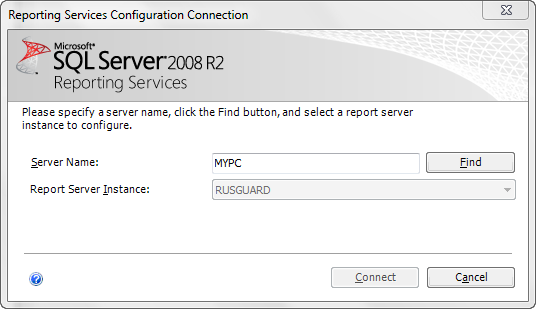
Рисунок 1 - Выбор ПК (сервера) и инстанса сервера отчетов
2. Введите учетные данные.
3.В навигационной панели слева выберите пункт Database (см. рис. 2).
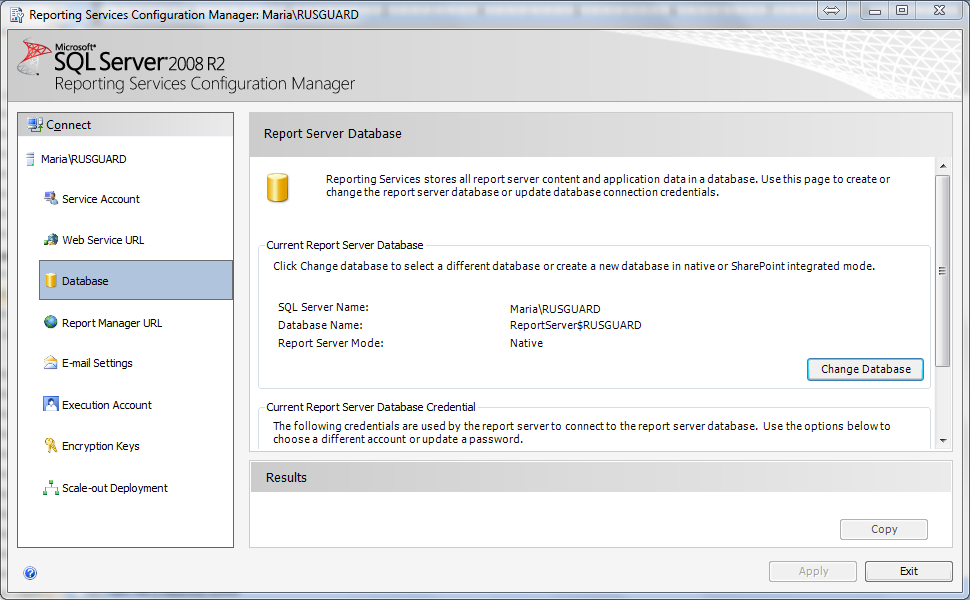
Рисунок 2 - Переход к настройкам БД
4.Нажмите на кнопку ![]() .
.
5.В открывшемся диалоге выберите второй пункт (существующий сервер БД сервера отчетов) (см. рис. 3). Нажмите на кнопку ![]() .
.
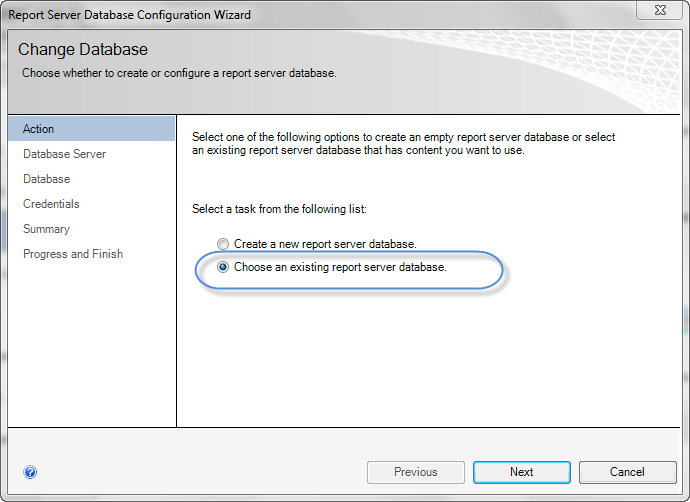
Рисунок 3 - Конфигурация БД сервера отчетов. Выбор действия
6.В следующем окне внесите необходимые изменения: введите новое имя компьютера (заданное латинским шрифтом) (см. рис. 4). Нажмите на кнопку ![]() , чтобы проверить устанавливается ли соединение.
, чтобы проверить устанавливается ли соединение.
Чтобы перейти к следующему шагу, нажмите на кнопку ![]() .
.
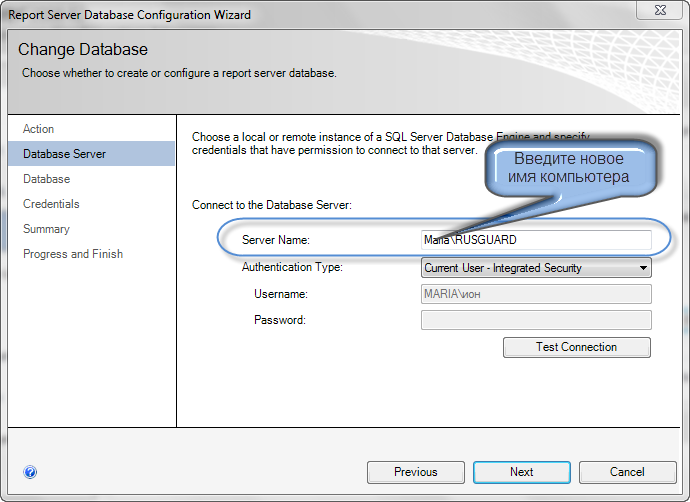
Рисунок 4 - Конфигурация БД сервера отчетов. Внесение изменений в конфигурацию
7.В следующем окне выберите имя базы данных сервера отчетов (см. рис. 5). Чтобы перейти к следующему шагу, нажмите на кнопку ![]() .
.
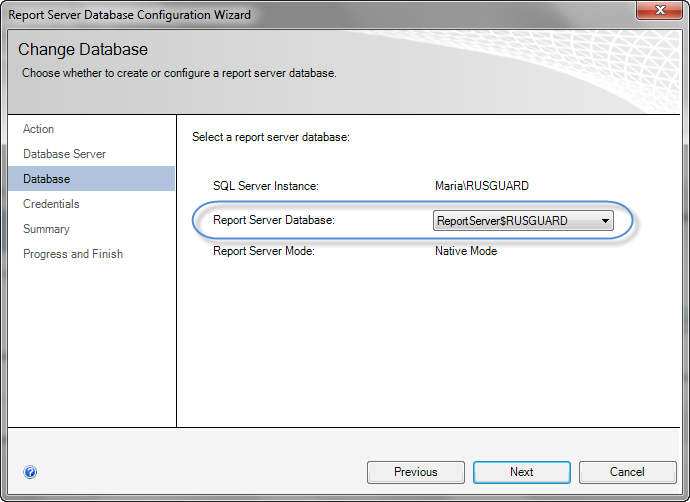
Рисунок 5 - Конфигурация БД сервера отчетов. Выбор базы данных сервера отчетов
8.Завершите процедуру, нажимая на кнопку ![]() в оставшихся окнах. Настройки в остальных окнах следует оставить без изменений, используя значения по умолчанию.
в оставшихся окнах. Настройки в остальных окнах следует оставить без изменений, используя значения по умолчанию.
В последнем шаге система сообщит об успешном выполнении конфигурации БД сервера отчетов.
9.Нажмите на кнопку ![]() , чтобы завершить процедуру.
, чтобы завершить процедуру.
Теперь вы можете перейти к установке ПО RusGuard Soft.